Теги
Теги
Тег - это слово, которое вы связываете с одним или несколькими игровыми объектами. Например, вы могли бы определить теги “Игрок” и “Враг” для персонажей, управляемых игроком, и неигровых персонажей соответственно; тег “Коллекционируемый” можно было бы определить для предметов, которые игрок может собирать на сцене; и так далее. Очевидно, что теги предназначены для идентификации игровых объектов в целях создания сценариев. Мы можем использовать их для написания кода сценария для поиска игрового объекта путем поиска любого объекта, содержащего нужный нам тег. Это достигается с помощью функции GameObject.Функция FindWithTag().
К примеру:
Это избавляет нас от необходимости вручную добавлять наши игровые объекты в открытые свойства скрипта с помощью перетаскивания – полезная экономия времени, если один и тот же код скрипта используется в нескольких игровых объектах. Другой пример - сценарий управления триггерным коллайдером, который должен определить, взаимодействует ли игрок с врагом, а не, скажем, со случайным реквизитом или коллекционным предметом. Теги упрощают такого рода проверку.
Применение тега
Инспектор покажет раскрывающиеся меню "Тег" и "Слой"-> "Слои" прямо под названием любого игрового объекта. Чтобы применить тег к игровому объекту, просто откройте раскрывающееся меню "Теги" и выберите нужный тег: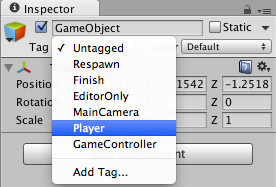
Игровой объект теперь будет связан с этим тегом.
Создание новых тегов
Чтобы создать новый тег, нажмите на опцию “Добавить тег...” в конце выпадающего меню. Это откроет менеджер тегов в инспекторе. Менеджер тегов описан здесь.
Слои выглядят как теги, но используются для определения того, как Unity должна отображать игровые объекты в сцене. Дополнительную информацию смотрите на странице слоев.
Советы
- Игровому объекту может быть присвоен только один тег.
- В Unity есть несколько встроенных тегов, которые не отображаются в менеджере тегов:
- “Без тегов”
- “Возрождение”
- “Завершение”
- “Только для редактирования”
- “Главная камера”
- “Игрок”
- и “GameController”.
- Вы можете использовать любое слово, которое вам нравится, в качестве тега. (Вы можете использовать даже короткие фразы, но, возможно, вам придется расширить инспектор, чтобы увидеть полное название тега).
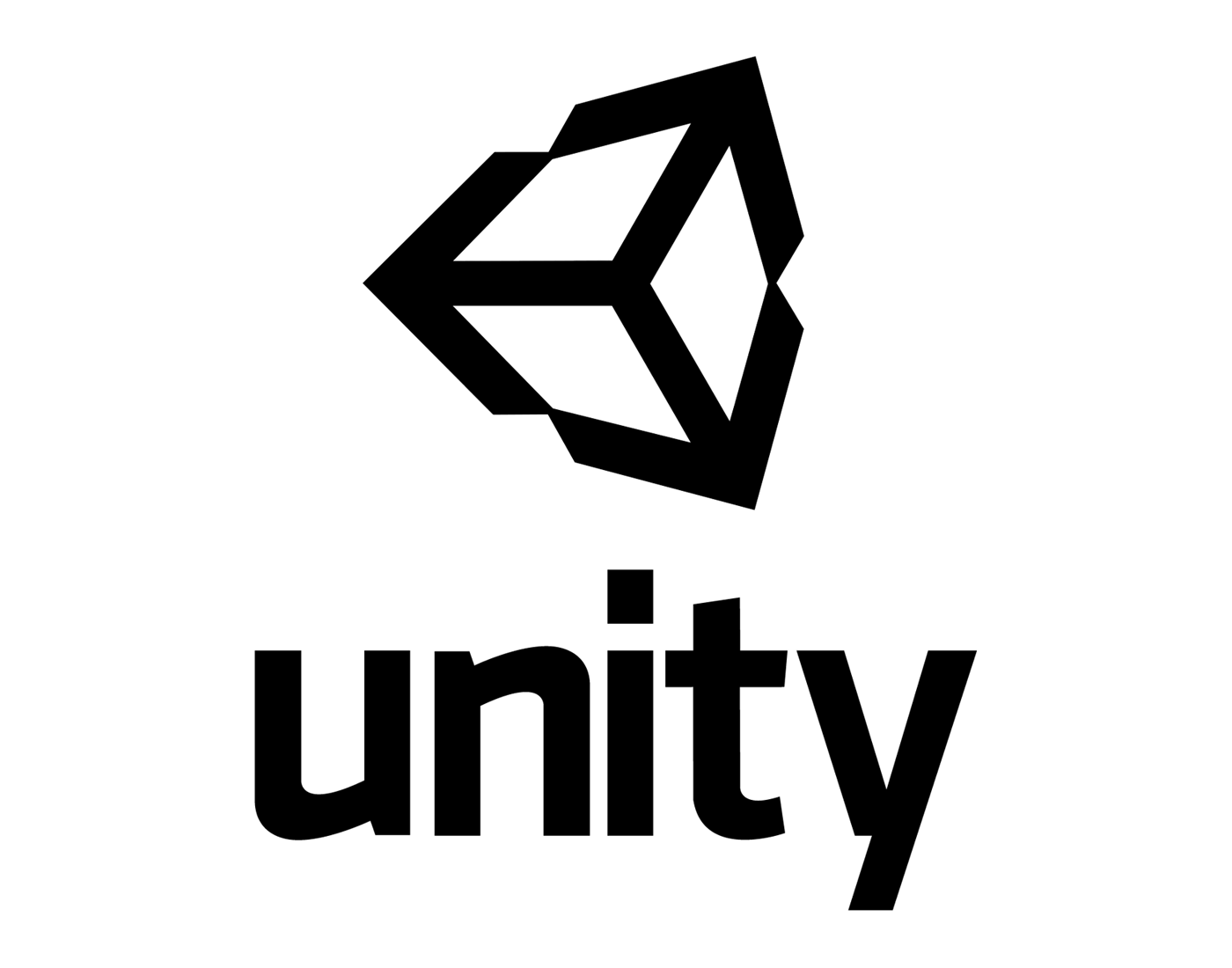


0 Комментариев